¿Qué es Coherence?
Coherence es un modo de visualización que le permite ejecutar programas Windows en su Mac como si estos fueran aplicaciones nativas del Mac.
Nota: la primera vez que las inicie, las máquinas virtuales Parallels Desktop se inicien en el modo de visualización Coherence. Si desea cambiar el modo de visualización, consulte este artículo.
En Coherence pueden utilizarse tanto aplicaciones Mac como programas Windows de forma simultánea, sin necesidad de reiniciar ni gestionar dos escritorios distintos. Los programas Windows incluso pueden cargase directamente desde el Dock o el escritorio de su Mac. En este modo, todos los controles, iconos y menús de Parallels Desktop están ocultos, a excepción del icono de Parallels en la barra de menús del Mac y la carpeta de aplicaciones de Windows en el Dock.
El escritorio, el botón Inicio y la barra de tareas de Windows están ocultos.


Uso de máquinas virtuales en modo Coherence
Puede iniciar un programa Windows nuevo de cualquiera de los siguientes modos:
- Haciendo clic en la carpeta de aplicaciones de Windows presente en el Dock y seleccionando la aplicación deseada
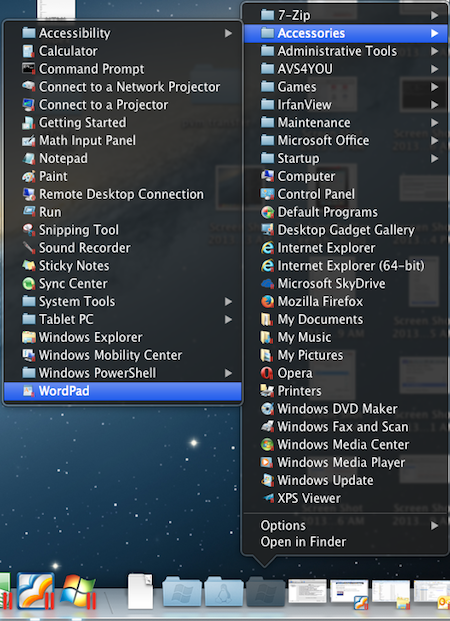
- Haciendo clic con el botón secundario del ratón en el icono de la bandeja de Parallels presente en la barra de estado de Mac para así activar el menú Inicio de Windows:

- Haciendo clic en el icono de Windows presente en el Dock para así activar el menú Inicio de Windows:
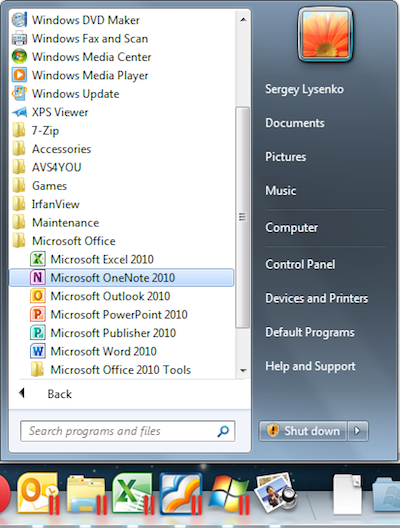
Para cambiar de un programa Windows iniciado a otro, haga clic en sus iconos en el Dock del Mac

Los iconos de todos los programas Windows se marcan con el signo de Parallels  para que así sea más fácil distinguirlos de las aplicaciones Mac
para que así sea más fácil distinguirlos de las aplicaciones Mac
Si hace clic con el botón secundario del ratón en los iconos de los programas Windows en el Dock podrá acceder a otras opciones:
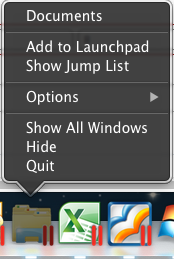
- Salir, Ocultar, Mostrar todas las ventanas, Mantener en el Dock y Añadir al Launchpad son los mismos que para las aplicaciones nativas del Mac
- Mostrar Jump list activa la Jump List disponible para los iconos de los programas Windows en la barra de tareas de Windows
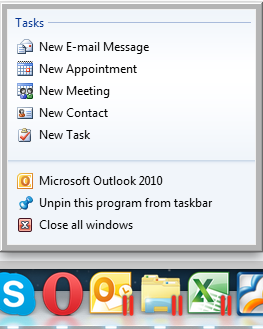
-
Si dispone de varias ventanas abiertas en el mismo programa Windows, puede cambiar de una a otra igual que lo haría en el Mac:
- Realice una selección de la lista:

- Active la opción Mostrar todas las ventanas

Para acceder a la configuración de una máquina virtual:
- Haga clic con el botón secundario del ratón en el icono del menú Inicio presente en el Dock
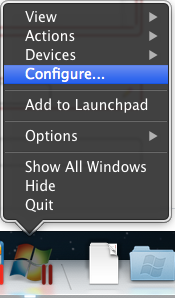
- O haga clic en el icono de bandeja de Parallels en la barra de estado del Mac y presione Alt
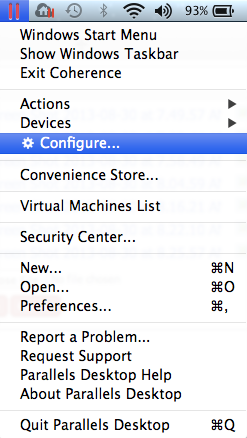
Activación y desactivación del modo Coherence
Para salir de Coherence, haga clic en el icono de la bandeja de Parallels en la barra de estado del Mac y seleccione la opción Salir de Coherence
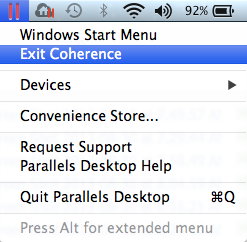
Para pasar al modo Coherence desde el modo Ventana
- Haga clic en el menú Ver -> Pasar a Coherence
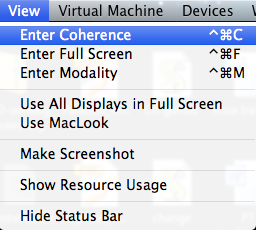
- Haga clic en el icono de Coherence presente en la esquina superior derecha de la ventana de la máquina virtual
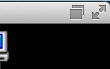
Encontrará las opciones del modo Coherence en la propia configuración de la máquina virtual, concretamente yendo a Opciones y a continuación seleccionando Coherence
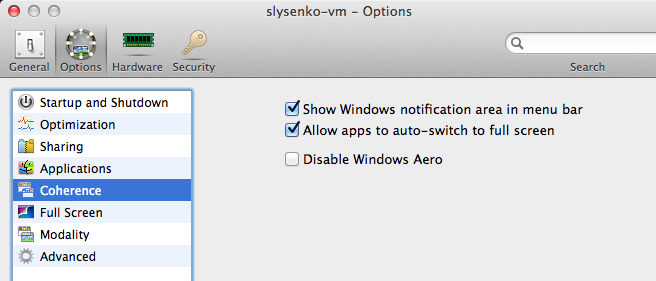
Nota: para poder utilizar el modo Coherence, es necesario haber instalado Parallels Tools en Windows. Seleccione Máquina Virtual > Instalar Parallels Tools en la barra de menús superior de Parallels Desktop.
Los siguientes artículos de nuestra base de conocimiento también pueden resultarle de utilidad:
- En Coherence, la barra de tareas de Windows se muestra detrás del Dock
- Error: Se ha producido un error cuando se cambiaba a Coherence
- No se puede abrir el menú Inicio de Windows cuando se está en modo Coherence
- Aparición de un rectángulo gris en el modo de visualización Coherence tras instalar Kaspersky Antivirus 2014
Was this article helpful?
Tell us how we can improve it.